Základní údaje:
K čemu aktivita směřuje
Pomůcky, hardware a software
Potřebné vstupní znalosti a dovednosti
Přínos využití digitálních technologií
Metodická poznámka
Užití tohoto PL má smysl pouze v případě individuální práce žáka s digitálním zařízením. Free software je pouze pro 64-bitové systémy Windows. Více informací na webových stránkách www.acdlabs.com/resources/free-chemistry-software-apps/chemsketch-freeware/. Pro fungování programu v prostředí Mac nebo Mac OS je potřeba instalovat do zařízení virtuální počítač. Více na www.acdlabs.com/technical-support/faq/.
Popis vzdělávací aktivity
Žáci pracují ve specializovaném a volně dostupném programu, jehož aplikaci je nutné do zařízení stáhnout. Naučí se ovládat základní nástroje, díky kterým využijí obrázky již vytvořených laboratorních aparatur nebo jejich částí, případně nakreslí originál chybějící. Pomocí dalších nástrojů vkládají textová pole s přesnými názvy pomůcek. Jedná se o přípravu části písemné formy zpracování laboratorního protokolu. Vytvořené obrázky můžeme vkládat do textových editorů, stávají se tak např. součástí jeho elektronické podoby. Je možné objekty ukládat i ve formátu programu ACD/ChemSketch a kdykoliv je opakovaně použít nebo upravit. Z pohledu oboru chemie využíváme aktivitu k opakování a upevňování názvů a vizualizací laboratorních pomůcek aplikovaných ve vybraných metodách dělení směsí.
Zdroje
Řešení úlohy
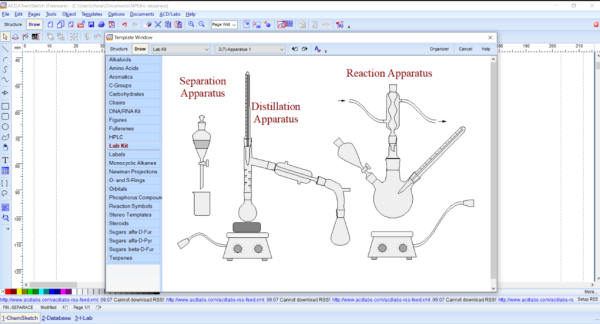 |
| 2. Nabídka šablony vybraných aparatur |
|
|
 |
| 5. Ukázka vložení vytvořené aparatury do editoru Word |
Na základě zkušeností z první úlohy vytvořte aparaturu potřebnou pro filtraci včetně popisků. Prohlédněte si nabídku šablon aparatur i jednotlivých kreslených částí. Můžete využít jakýkoliv obrázek, přenést ho do nákresny, nástrojem Group oddělit a využít jen část nabízeného objektu. Např. stojan, ze kterého popsaným způsobem odstraníme baňku a místo ní vložíme nálevku. Pokud v nabídce potřebná laboratorní pomůcka není (např. skleněná tyčinka nebo jednoduchá zkumavka), lze využít nástroje kreslení v prostředí Draw a objekt domalovat. Stejně tak je možné obarvení objektů v nákresně.
Vytvořenou aparaturu zkopírujte a vložte do původního textového dokumentu.
Řešení úlohy
|
|
Aktivitu je vhodné zařadit mezi dvouhodinové laboratorní cvičení hned v úvodních hodinách. Je důležité následné využití dovedností žáků sestavovat obrázky aparatur při zpracování protokolů realizovaných laboratorních prací. V případě, že žáci už prostředí programu znají a obrázky mají brzy hotové, zbytek vymezeného času můžeme využít např. zadáním dalšího úkolu v prostředí programu (sestavit aparatury dalších laboratorních metod dělení směsí) nebo můžeme v textovém editoru doplnit k vybraným metodám případné teoretické informace včetně uvedení konkrétních příkladů směsí takto oddělitelných. Žáci si tak vytvoří vlastní studijní materiál. Není nutné při první práci s programem využívat barvy.
Článek je publikován pod licencí Creative Commons BY-NC-ND 3.0 (Uveďte autora-Neužívejte komerčně-Nezasahujte do díla) .
Článek nebyl prozatím komentován.
Pro vložení komentáře je nutné se nejprve přihlásit.
Článek není zařazen do žádného seriálu.
Materiály s klíčovým slovem NPO 3.1 DIGI vytvořil tým metodiků v projektu Podpora škol v kontextu digitalizace (Národní plán obnovy 3.1 DIGI) pro podporu pedagogů při ICT revizích.
Další informace, metodické materiály i inspiraci do výuky jednotlivých předmětů i napříč předměty najdete na webu https://digitalizace.rvp.cz/

Národní pedagogický institut České republiky © 2025